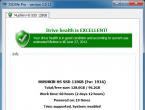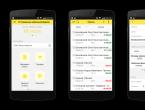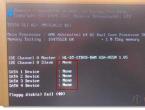Утилиты для ссд диска. Программы для проверки SSD диска на ошибки и скорость. Проверка SSD диска на ошибки в Windows
SSD - это запоминающее (записывающее) устройство, в основу работы которого входят различные микросхемы и контроллер. Такие устройства широко используются во множество современных устройствах: ноутбуках, смартфонах, планшетах и так далее. Что же это такое? Улучшенный жёсткий диск! Слыша термин SSD, многие представляют себе нечто сложное. Однако, это всего лишь записывающее устройство, которое присутствует, как уже было сказано, во многих устройствах.
В чём отличие SSD от жёсткого диска?
Если это записывающее устройство, тогда зачем нужны жёсткие диски и в чем разница между ними? Главное отличие - принцип работы. Жёсткий диск основан на магнитных дисках (пластинах), с которых происходит постоянное чтение и запись путём перемагничивания ячеек. SSD же работает на микросхемах, представляя собой флеш-карту увеличенного размера.
SSD диски имеют множество преимуществ, в частности: высокая скорость работы, низкий уровень шума, маленький вес. Есть и недостатки, как, пример: высокая стоимость, отсутствие возможности восстановить потерянные данные.
Так или иначе, SSD диски плотно закрепились в нашей жизни. При работе с ними, часто возникает необходимость в диагностике, тестировании, оптимизации. Для этого существуют специальные программы. Разберём их подробнее.
Программы для настройки и оптимизации ssd
SSD Mini Tweaker
Начнём с простого и лёгкого. Данная программа предназначена для быстрой и эффективной настройки вашего SSD диска. Располагает простейшим интерфейсом и занимает очень мало места на компьютера (около 3 мб).
После запуска программы перед нами появляется одно единственное окно:
В нём мы можем выбрать различные параметры, реализация которых собственноручно довольно затруднительна. Ставим галочки на то, что нам нужно и жмём «Применить изменения». Это всё, больше ничего не нужно. Очень неплохо для программы, которая занимает так мало места.
SSD Life
Также очень лёгкая и доступная программа для работы с SSD. В ней производится диагностика выбранного диска, с отображением процента его здоровья:

К просмотру доступно количество памяти, которое было записано и прочтено за всё время. Результаты можно сохранять, хотя это и не очень полезно. Куда более необходимая функция: автоматическая проверка каждые 4 часа. В случае, если с предыдущей проверки состояние изменилось, программа даст вам знать.
SSD Fresh
Довольно крупная программа, обладающая богатым функционалом. После установки вам будет предложено зарегистрировать бесплатную версию. Для этого достаточно ввести свои данные:

После запуска программы мы наблюдаем главное окно с тремя вкладками: обзор, оптимизация и настройки.

Во вкладке обзор представлена общая информация: объем, свободное и занятое место, файловая система. Разумеется, есть возможность просмотреть S.M.A.R.T данные. Для тех, кто не в курсе: smart - специальная технология оценки производительности жёсткого диска. Она представляет собой набор полей и значений.
Но главная функция SSD Fresh - оптимизация дисков. Здесь она реализована максимально качественно и удобно для пользователя:

В каждом разделе оптимизации наглядно представлен статус и всего две кнопки: Оптимизировать и Восстановить из резервной копии. После нажатия на первую из них, оптимизация производится автоматически. Также можно оптимизировать все параметры, нажав на кнопку в правом верхнем углу.
Tweak SSD
Программа, настолько же лёгкая в использовании, как SSD Life. Если задача последней - диагностировать устройство, то Tweak SSD оптимизирует работу диска после нажатия одной единственной кнопки.

Мы рассмотрели основные программы для диагностики и оптимизации SSD дисков. Бесспорно, накопители этого вида еще очень долго не потеряют своей актуальности из-за скорости работы и отсутствия ненужного шума.
Оптимизация ssd.
SSD Mini Tweaker – маленькая бесплатная программа для настройки системы Windows под работу на SSD накопителе. Основная цель программы – свести к минимуму обращение системы к накопителю, тем самым увеличив срок его работы.
И так, что же делает программа? Запустив “ссд мини твикер”, появляется всего одно окно, с выбором определенных действий.
Основные инструменты оптимизации SSD диска
- Включить Trim – команда для очистки не используемых блоков данных, это позволяет уменьшить износ неиспользуемых ячеек памяти.
- Отключить Superfetch – служба которая осуществляет кеширование файлов, которые наиболее часто используются. Ее можно отключить, так как время доступа у твердотелых накопителей стремится к нулю.
- Отключить Prefetcher – ускорение загрузки системы, а также сокращает время запуска приложений. Для твердотелых накопителей, абсолютно ненужная функция, отключаем. Отключение компонента также освободит системную память.
- Оставлять ядро системы в памяти – по умолчанию ядро сбрасывается в свап файл, что увеличивает количество обращений к накопителю. Отключение данной функции позволить хранить ядро системы в оперативной памяти. Включение требует наличия в системе более 2 Гб оперативной памяти.
- Увеличение размера кэша файловой системы – функция минимизирует обращение к файловой подсистеме, но требует наличия оперативной памяти не менее 2 Гб.
- Снять лимит с NTFS в плане использования памяти – также требует наличия памяти не менее 2 Гб, облегчает запуск одновременно несколько приложений.
- Отключение дефргаментации системных файлов при загрузке – если для hdd дефрагментация позволяла ускорить работу файловой системы, то для ssd накопителей дефрагментация не только бесполезна, но еще и вредна. Отключаем.
- Отключить создание файла Layout.ini – информацию файла Layout.ini использует штатный дефрагментатор, а так как мы знаем, что дефргаментация на дисках ssd нам не нужна… отключаем.
- Отключить создание имен в формате MS-DOS – отключаем, зачем нам создание имен в формате «8,3», каменный век, к тому же в NTFS это замедляет перечисление файлов и папок.
- Отключить систему индексирования Windows – система установленная на твердотелый накопитель едвали нуждается в этой службе, отключаем.
- Отключить режим гибернации – отключение данного режима, удаляет файл hiberfil.sys равный размеру оперативной памяти. При нынешних размерах и ценах на ssd накопители пара гигабайт будет не лишней.
- Отключить функцию защиты системы – уменьшает число обращений системы к накопителю при создании контрольных точек. Отключаем.
- Отключить службу дефрагментации – проходили, отключаем. Ко всем ячейкам памяти в ssd система имеет одинаковую скорость доступа.
- Не производить очистку файла подкачки – если свап файл вы все-таки держите на накопителе, то лучше отключите его очистку при перезагрузке, это уменьшит количество обращений к нему.
В архиве две версии программы, для 32 и 64 битных систем.
Твердотельный накопитель имеет довольно высокий ресурс работы благодаря технологиям выравнивания износа и резервирования определенного пространства под нужды контроллера. Однако при длительной эксплуатации во избежание потери данных необходимо периодически проводить оценку работоспособности диска. Это верно и для тех случаев, когда нужно проверить после приобретения бывший в употреблении ССД.
Проверка состояния твердотельного диска выполняется при помощи специальных утилит, работающих на основе данных S.M.A.R.T. В свою очередь, эта аббревиатура расшифровывается как Self-Monitoring, Analysis and Reporting Technology и в переводе с английского означает технологию самомониторинга, анализа и отчёта . Она содержит много атрибутов, но здесь больший акцент будет сделан на параметрах, характеризующих износ и срок службы ССД.
В случае если SSD был в эксплуатации, удостоверьтесь что он определяется в БИОС и непосредственно самой системой после его подключения к компьютеру.
Способ 1: SSDlife Pro
SSDlife Pro является популярной утилитой для оценки «здоровья» твердотельных накопителей.

Erase Fail Count показывает количество неудачных попыток очистки ячеек памяти. По сути, это указывает на наличие битых блоков. Чем больше данное значение, тем выше вероятность того, что диск скоро станет неработоспособным.
Unexpected Power Loss Count – параметр, показывающий число внезапных отключений питания. Является важным, потому что NAND память уязвима к таким явлениям. При обнаружении высокого значения рекомендуется проверить все соединения между платой и накопителем, а затем выполнить повторную проверку. В случае если число не меняется, ССД, скорее всего, нуждается в замене.
Initial Bad Blocks Count отображает количество вышедших из строя ячеек, поэтому является критическим параметром, от которого зависит дальнейшая работоспособность диска. Здесь рекомендуется смотреть на изменение значения в течении некоторого времени. Если величина остается неизменной, то скорее всего с SSD все в порядке.

Для некоторых моделей дисков может встречаться параметр SSD Life Left , который показывает оставшийся ресурс в процентах. Чем меньше значение, тем хуже состояние ССД. Недостатком программы является то, что просмотр S.M.A.R.T. доступен только в платной Pro версии.
Способ 2: CrystalDiskInfo
Очередная бесплатная утилита для получения информации о диске и его состоянии. Её ключевой особенностью является цветовая индикация параметров СМАРТ. В частности, синим (зеленым) отображаются атрибуты, которые имеют значение «хорошо», желтым – требующие внимания, красным – плохо, а серым – неизвестное.


В отличие от SSDlife Pro, CrystalDiskInfo является полностью бесплатной.
Способ 3: HDDScan
HDDScan – программа, которая предназначена для проверки накопителей на работоспособность.


В случае если какой-то параметр превышает допустимое значение, его статус будет отмечен знаком «Внимание» .
Способ 4: SSDReady
SSDReady представляет собой программное средство, которое предназначено для оценки времени эксплуатации SSD.


Способ 5: SanDisk SSD Dashboard
В отличие от рассмотренного выше софта, SanDisk SSD Dashboard — это фирменная русскоязычная утилита, предназначенная для работы с твердотельными дисками одноименного производителя.


Заключение
Таким образом, все рассмотренные программы для тестирования SSD-дисков подходят для оценки общей работоспособности. В большинстве случаев придется разбираться со СМАРТ-данными. Для точной оценки работоспособности и остаточного ресурса накопителя лучше использовать фирменное ПО от производителя, которое имеет соответствующие функции.
Здравствуйте дорогие читатели, как-то я писал статью про , продолжаю эту тему, только на этот раз пойдет тема про новые SSD диски . А именно покажу бесплатную программу , которую можно будет бесплатно скачать и прочитать инструкцию по ней .
Программа для ssd дисков
Программа очень проста в использовании, только надо знать что нажимать.
Скачиваем бесплатно программу SSD Mini Tweaker :
В архиве находятся две версии программы для 32 и 64 битной системы. Чтобы посмотреть какая у вас система выберите свойство компьютера.
Запускаем и видим вот такое окно:

После установки галок нажимаем применить изменения.
Теперь подробнее о галочках в программе для управления жесткими дисками SSD.
- Включить Trim — лучше оставьте, так как эта функция отвечает за очистку неиспользуемых блоков. Если вы отключите эту опцию, то может скопится гора мусора, что повлияет на .
- Отключить Superfetch — функция для кэширования часто используемых файлов. Так как, отклик небольшой у SSD опцию можно отключить.
- Отключить Prefetcher — опция для ускорения запуска операционной системы и программ. Так как SSD диски имеют отличную скорость, то опцию можно отключить, освободив при этом системную память.
- Оставлять ядро системы в памяти — обычно в файл подкачки сбрасывается ядро системы. Чтобы ядро оставалось нужно поставить галочку. Тем самым можно уменьшить количество обращений к диску и ускорить работу системы. Но требуется минимум 2 ГБ оперативной памяти!
- Увеличить размер кэша файловой системы
—
тоже требуется 2 гб оперативной памяти. Уменьшает физическое пространство памяти для служб и приложений, но улучшает производительность за счет уменьшения записи данных на диск, следовательно это хорошо влияет на файловую подсистему.
- Снять лимит с NTFS в плане использования памяти — опять же необходимо достаточное количество оперативной памяти. Увеличивается число обновляемых данных в памяти, для записи и чтения файлов. После этой функции должно улучшится запуск нескольких приложений одновременно.
Отключить дефрагментацию системных файлов при загрузке — дефрагментация при загрузке хоть и полезная вещь, но не с SSD. При включенной дефрагментации при запуске, SSD диску можно даже навредить!
Отключить систему индексирования Windows — происходит отключение службы Windows Search, которая служит для индексирования папок и файлов на диске. В SSD Windows Search врятли улучшит производительность, так что отключаем.
Так же можно ускорить быстродействие, отключив вручную индексирование содержимого файлов .

- Отключить очистку файла подкачки — для SSD диска рекомендуется отключать очистку файла подкачки при выключении системы. Из-за лишнего обращения к диску. Отключаем.
Отключить режим гибернации — отключив режим гибернации можно освободить память на SSD диске, если он маленького размера. В крации гибернация нужна, чтобы сбрасывать данные в файл hiberfil.sys, а при включении восстанавливать информацию обратно в память. Подробнее об этом в статье
Отключить функцию защиты системы — так же можно отключить восстановление системы, что освобождает оперативную память и жесткий диск. Но функция восстановление системы будет не доступна. Если не пользуетесь отключайте. У меня она всегда отключена, мне она не нравится.
Отключить службу дефрагментации — говорят, что дефрагментация не нужна SSD диску. Но я посоветовал отключить и делать дефрагментацию по моей статье, под название дефрагментация на 5 балов.
На этом все, теперь у вас есть программа для оптимизации SSD дисков =)
Главной причиной увеличения популярности твердотельных накопителей (SSD) можно считать их исключительную энергетическую эффективность и высокую производительность.
Если сравнивать со стандартными моделями жестких дисков, SSD позволяют получить более быстрый доступ к информации. Основная масса обладателей портативных компьютеров, отдающих предпочтение SSD-диску, осведомлена о недостатках этих устройств. Минусом современной технологии SSD-дисков можно считать малый срок службы данного носителя информации.
Чтобы избежать преждевременной поломки этого дорогого и важного устройства, пользователи должны минимизировать количество записей различной информации на диск. С помощью бесплатного приложения SSD Fresh можно значительно упростить этот вид задачи.
Приложение SSD Fresh включает в себя большое количество различных инструментов, позволяющих эффективно и точно управлять разделами твердотельных дисков, оптимизировать их работу, проверять текущее состояние, за короткий период времени отключать «вредные» процессы ОС. Интерфейс изображен на (рис. 1).
Как можно заметить, он достаточно прост и не даст пользователю запутаться в настройках и функциях, что несомненно является признаком удобства данной программы.
Рис.1
Чтобы использовать эту утилиту, нужно будет зарегистрироваться. Когда данное приложение запускается в первый раз, то пользователю потребуется ввести собственное имя. Еще придется указать электронную почту, куда должен прийти код активации. Утилита позволит получить доступ к подробным данным о носителе, диагностической информации системы S.M.A.R.T. С помощью секторной диаграммы можно будет дать оценку дисковому пространству.
Специальная вкладка Optimization содержит полезные инструменты, позволяющие оптимизировать работу твердотельного диска. Например, тут пользователю доступна возможность отключать создание специальных точек восстановления Windows.
Кроме этого, при необходимости пользователь сможет деактивировать используемые средства дефрагментации. Твердотельные диски не нуждаются в проведении операций по дефрагментации, чего не скажешь про стандартные жесткие диски. Также пользователи смогут отключить инструменты индексации информации, которая используется в Windows Search.

Функции, при отключении которых можно значительно продлить жизнь подобным носителям информации, включают в себя Windows Prefetch, в том числе и Windows Trim. Также, сокращают срок службы твердотельных накопителей различные механизмы для дефрагментации файлов, использующиеся при загрузке системы, что касается и протоколированных процессов Windows, а также других процессов, которые постоянно обращаются к накопителю.
Данное приложение функционирует на системе Windows. Последний выпуск SSD Fresh можно скачать с официального сайта данного приложения. Сайт: "http://www.abelssoft.net/ssdfresh.php".